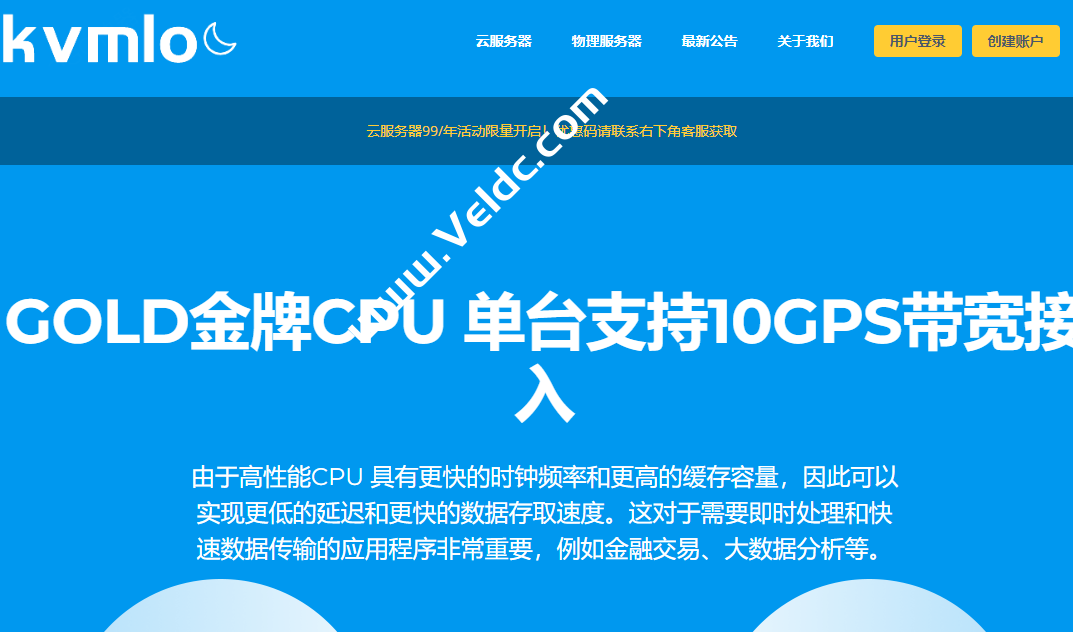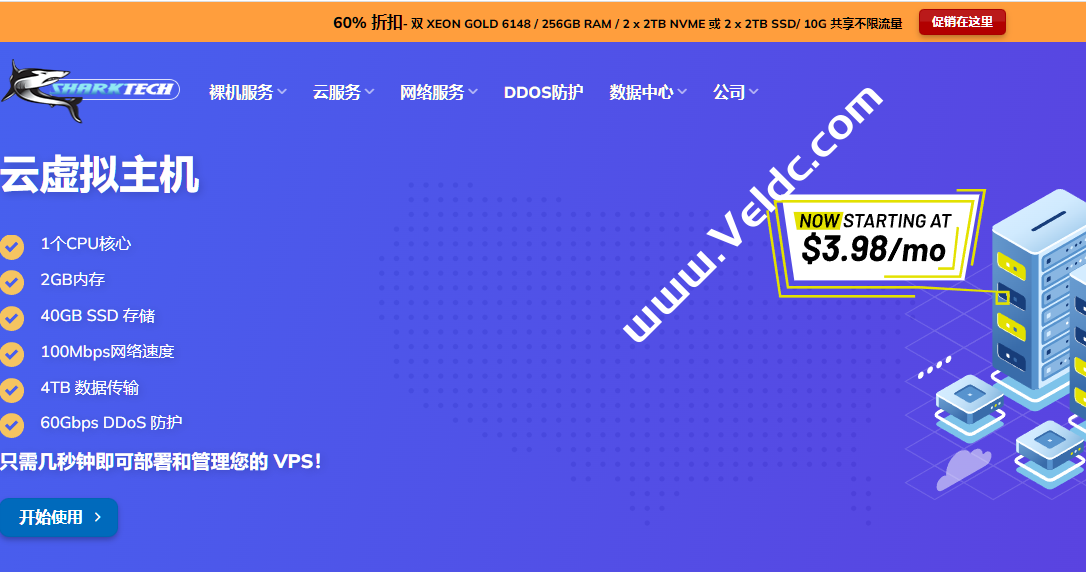什么是域名解析?
域名解析,就是将已经购买的域名 (比如, abc.com) 与已经购买的主机地址连接起来。
域名是网站的唯一标识符、而主机主要用于存放网站的内容。所以,网站内容的编写是在主机中完成的,而域名解析可以让网站内容显示在特定的域名下。
域名解析英文是什么?
域名解析的英文是 Domain Name Resolution
如何解析域名?
步骤一:需要找到主机的DNS地址;
步骤二:将主机地址拷贝到域名的NameServers选项中;
域名解析的英文是,Domain Name Resolution,就是将已经购买的域名 (比如, abc.com) 与已经购买的主机地址连接起来。
域名是网站的唯一标识符、而主机主要是用于存放网站的内容。所以,网站内容的编写是在主机中完成的,而域名解析可以让网站内容显示在特定的域名下。
为了网站操作的灵活性,我们常常将域名申请和主机地址申请分成两步完成。比如,您可以使用Namecheap申请域名,而使用SiteGround申请主机,这样域名和主机分别由不同的服务商提供。
通过域名解析,域名就可以与主机地址连接起来,当网站访客在网页浏览器中输入您的网站域名时,就可以显示您在主机中编写和存放的网站内容。
在这篇文章中,我们逐步讲解域名解析的详细步骤。
在域名解析之前,您需要事先完成以下两步:
域名解析详细步骤
步骤一:在主机中找到主机地址
进入SiteGround主页,点击右上方的按钮【Login】,登录主机账户:
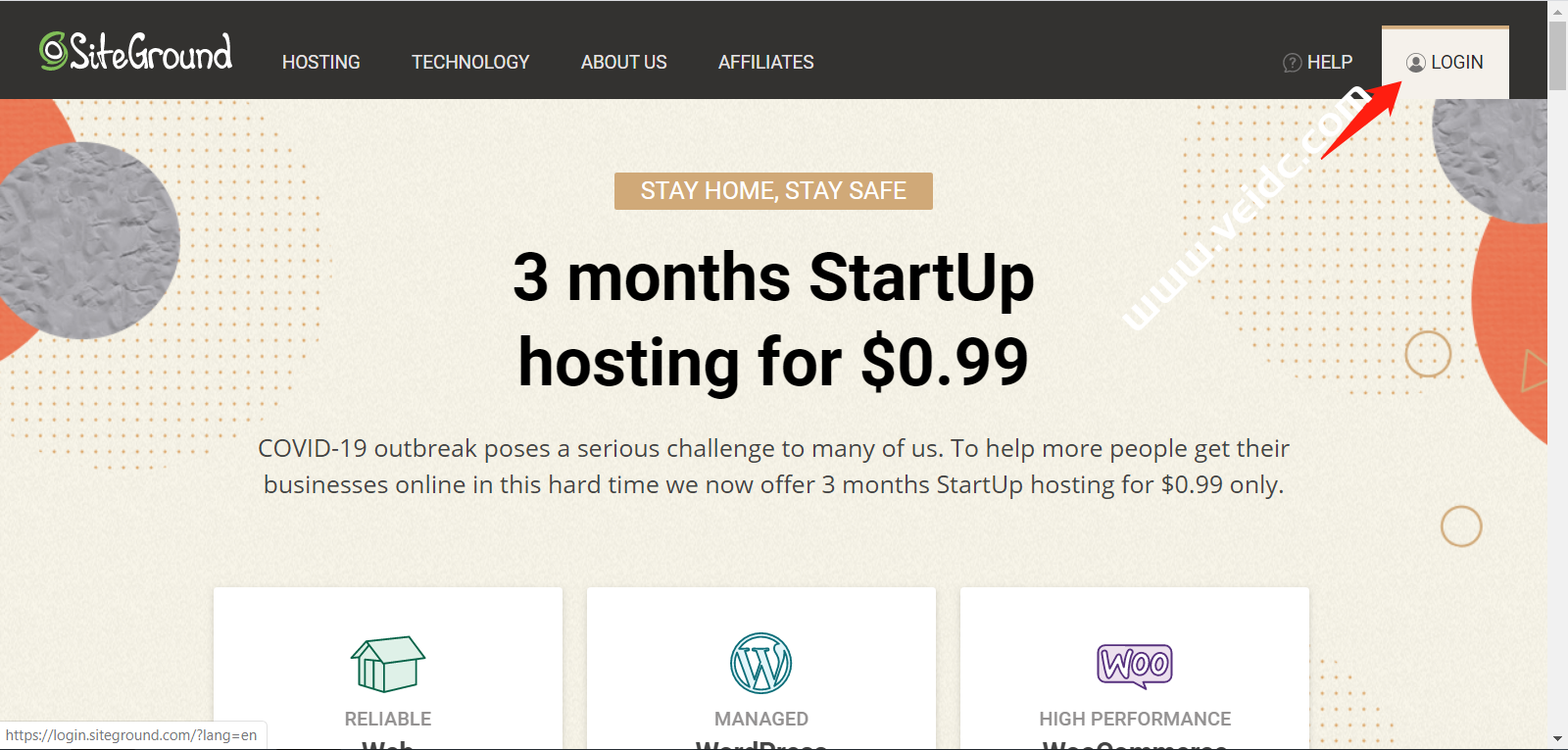
输入用户名和密码,点击【Login】登录您的SiteGround账户;
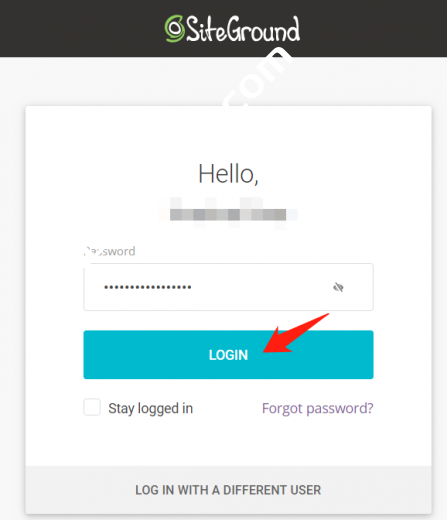
进入SiteGround主机账户后,在菜单栏中找到第二个选项【Websites】;
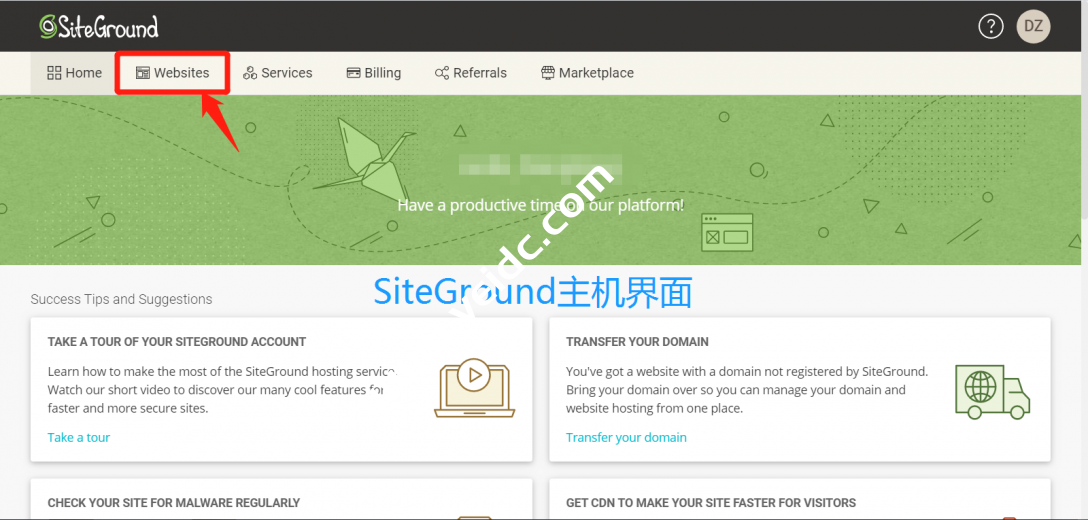
找到我们计划解析的网站域名。这里,我们找到peterdzh.com,点击右侧的按钮【Site Tools】,进入网站工具选项;

接着就进入了在网站工具界面,如下图所示:

在工具界面中,继续滚动鼠标,找到【Site Information】选项;接着查找NameServes 栏目中的两行主机地址:

请将SiteGround主机中,显示的两个主机地址,拷贝到一个txt文档中:

步骤二:将上面的主机地址拷贝到Namecheap
登录Namecheap主站,在菜单栏中的 Account 选项中,找到【Domain List】,进入域名列表:

请使用您的账户名和密码,登录Namecheap账户;

在域名列表中,找到需要解析的网站域名,点击右侧的按钮【manage】,进入域名管理界面;
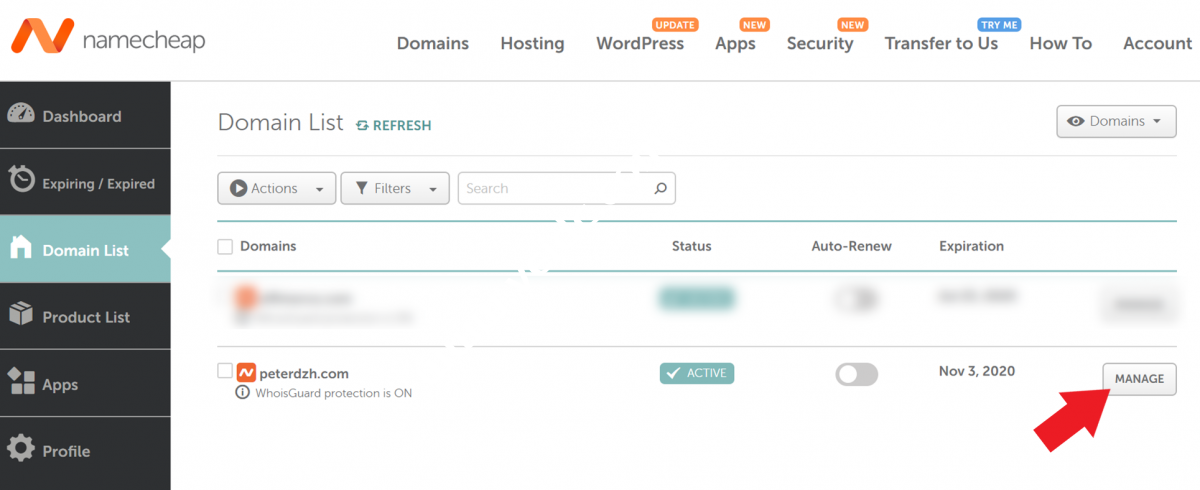
在域名管理页面中,请找到选项Nameservers:

点击下拉式菜单,找到选项 Custom DNS,含义是自定义主机地址:

将之前从SiteGround拷贝的两个主机地址,复制到下面的两行中,注意一行填写一个地址;复制完成后,请点击绿色的【对号】:

接着,您会看到下图中的提示信息:”DNS server udpate may take up to 48 hours to take effect”,提示可能需要48个小时完成域名解析的过程。但实际上,只需要几分钟的时间,就完成了。

到此为止,您就完成了网站的域名解析,已经成功的将网站域名指向了SiteGround主机地址。

 CNIDC测评
CNIDC测评